Il y a peu, j’abordai la manipulation de fichiers basiques en Python au sein d’un article. Aujourd’hui, j’ai souhaité vous présenter les fondamentaux de l’utilisation de fichiers Excel sous Python. En effet, Excel permet l’organisation et le traitement d’un grand nombre de données mais, on peut aussi supposer avoir préparer un document sous Excel afin qu’il soit lisible par n’importe quel individu, et d’avoir besoin pour un quelconque traitement informatique d’importer ce document sous Python.
Bien sûr, il m’est compliqué de m’adapter à toutes les situations. La diversité des documents Excel ne permet pas de réaliser un article « universel » qui traiterait de tous les cas possibles de document sur Excel. Je me limiterai à un document relativement simpliste que je présenterai dans quelques lignes… Etant donné que le logiciel Excel permet de gérer des documents multipages, j’aborderai aussi cette notion.
Dès lors, et avant d’aller plus loin dans cet article, il nous sera nécessaire d’utiliser (et donc d’avoir installé) la librairie « xlrd » sous Python. Je vous renvoie pour cela au cours sur l’installation de librairie sous Python grâce à l’utilitaire pip. Vous aurez simplement besoin de connaitre le nom de la librairie telle que pip la connait, à savoir « xlrd ». Pour ceux d’entre-vous qui ont parcouru rapidement l’article traitant de cet utilitaire, je vous donne tout de même directement la ligne de commande permettant l’installation de la librairie :
pip install xlrdSi vous rencontrez des problèmes à l’installation, pensez à lire notre article sur l’utilitaire pip, j’insiste sur ce point car on y traite certains problèmes qui peuvent être récurrents avec cet utilitaire…
Si l’installation s’est correctement déroulée, alors vous êtes fin prêt et nous allons pouvoir commencer ensemble en important notre premier fichier Excel dans Python.
1- Première importation et manipulations
Afin d’uniformiser le tutoriel, je vous propose d’utiliser une feuille de calcul dont la structure est semblable à celle-ci :
| x | f(x) |
| 0 | 0 |
| 1 | 1 |
| 2 | 4 |
| 3 | 9 |
| 4 | 16 |
| 5 | 25 |
| 6 | 36 |
| 7 | 49 |
| 8 | 64 |
Première feuille de calcul de notre document Excel
| x | f(x) |
| 0 | 0 |
| 1 | 1 |
| 2 | 8 |
| 3 | 27 |
| 4 | 64 |
| 5 | 125 |
| 6 | 216 |
| 7 | 343 |
| 8 | 512 |
C’est un document Excel en deux feuilles de calcul dont la première (image de gauche) représente les images de la fonction « f(x) = x^2 + 4 » pour les x donnés et la seconde (image de droite) représente les images de « f(x) = x^3 + 4 »
Notre objectif sera de récupérer sous Python ces données et d’en afficher les courbes représentatives. J’utiliserai d’ailleurs pour cela la bibliothèque matplotlib que vous pouvez installer depuis pip si vous le souhaitez. Si vous n’installez pas cette librairie, vous pourrez tout de même suivre ce tutoriel, le tracé sera la seule partie que vous ne pourrez pas exécuter. A ce propos, je ne détaillerai pas les fonctions utilisées pour le tracé (mais les codes seront fournis). L’utilisation de la bibliothèque matplotlib fera l’objet d’un article à part entière étant donné le fait que ce soit une librairie très complète.
La première étape consiste bien sûr à importer la librairie dans Python et à ouvrir notre fichier. Pour l’import de la librairie, on utilisera le classique
import xlrdEt l’importation du document dans Python se fait au moyen de la fonction « open_workbook » de la librairie xlrd :
document = xlrd.open_workbook("document_excel.xlsx")On veillera alors à bien placer notre fichier Excel dans le même répertoire que le fichier Python. Dans le cas contraire, on devra indiquer un chemin relatif vers le fichier (exemple « ../document_excel.xlsx » si le document se situe dans le dossier parent du fichier Python)
On peut alors accéder à quelques propriétés intéressantes, notamment le nombre de feuilles que contient notre document Excel (dans notre cas, 2) et le nom de chacune de ces feuilles sous la forme d’une liste. Cela s’obtient de la manière suivante :
print("Nombre de feuilles: "+str(document.nsheets))
print("Noms des feuilles: "+str(document.sheet_names()))
Vous noterez que je décide d’afficher ces données au moyen de « print ».
Mais l’objectif finalement, c’est de pouvoir récupérer les données que l’on a précédemment enregistré dans nos feuilles de calcul. Pour cela, on doit donc logiquement sélectionner notre première feuille de calcul, récupérer nos données, sélectionner la seconde, et ainsi de suite. On doit donc utiliser la fonction « sheet_by_index ». Au passage, il existe une fonction « sheet_by_name » qui fonctionne de la même manière en spécifiant simplement le nom de la feuille de calcul en paramètre. Je préfère utiliser la première fonction car je n’ai pas à faire attention à des caractères particuliers, espaces ou autres « altérations » possibles de ma chaine de caractère. Pour l’intérêt pédagogique, j’inclue cependant dans le script suivant les deux structures.
feuille_1 = document.sheet_by_index(0)
feuille_1 = document.sheet_by_name("Fonction 1")
Maintenant, j’ai dans l’objet « feuille_1 » la possibilité de retrouver toutes mes données. Mais avant de les obtenir, je vais avoir besoin d’accéder aux dimensions de ma feuille (nombre de lignes et de colonnes). J’ai pour cela la possibilité d’accéder à certaines informations de ma feuille, notamment son nom, son nombre de lignes et son nombre de colonnes au moyen des fonctions suivantes :
print("Format de la feuille 1:")
print("Nom: "+str(feuille_1.name))
print("Nombre de lignes: "+str(feuille_1.nrows))
print("Nombre de colonnes: "+str(feuille_1.ncols))
Vous remarquerez que je décide encore une fois d’afficher ces informations mais je vais dès à présent les stocker dans des variables que j’aurai sans doute l’occasion d’utiliser plus tard :
cols = feuille_1.ncols
rows = feuille_1.nrows
Vient alors le moment tant attendu, celui d’accéder à mes données. Pour cela, j’ai deux manières de procéder. La première, que je qualifierai de méthode bourrine, serait de parcourir toutes les lignes et colonnes de mon document et de tout stocker dans un tableau. Cette méthode a l’avantage de ne pas nécessiter la connaissance préalable du format du document Excel. Cependant, ce n’est pas la méthode que je souhaite utiliser ici. Je vais privilégier une méthode plus élégante étant donné que je sais déjà que ma première colonne contient mes valeurs de x et la seconde de « f(x) ». Au passage, je n’oublie pas que ma première ligne me sert à nommer les colonnes afin de pouvoir comprendre le document Excel si un jour me viens l’envie de le relire. Alors ma « sélection » de données sous Python devra commencer à la seconde ligne.
Pour sélectionner la valeur d’une cellule dont je connais la ligne et la colonne, j’utilise la fonction suivante :
cellule = feuille_1.cell_value(rowx=1, colx=0)
print(cellule)
Attention, les cellules sont numérotées en partant de 0 pour leur ligne et leur colonne. Cela signifie que la cellule tout en haut à gauche est en position (0, 0) et non (1, 1). Si cela vous semble être une mauvaise idée de la part des concepteurs de Python, sachez qu’en fait, cela va nous permettre de parcourir très facilement nos lignes et colonnes. Par ailleurs, sachez que dans la plupart des langages de programmation, les tableaux démarrent à l’index 0 et que donc Python essaye, au moins sur ce coup, d’être en accord avec les autres…
En parcourant donc ma feuille de calcul à l’aide d’une boucle for pour former mes listes X et Y qui contiennent respectivement les valeurs de x et de f(x), j’en viens à adopter la structure suivante :
X = []
Y= []
for r in range(1, rows):
X += [feuille_1.cell_value(rowx=r, colx=0)]
Y += [feuille_1.cell_value(rowx=r, colx=1)]
Et je peux alors former très rapidement le graphe représentatif de ma fonction :
plt.plot(X, Y)
plt.show()
Et voici finalement mon script au complet :
import xlrd
import matplotlib.pyplot as plt
document = xlrd.open_workbook("document_excel.xlsx")
print("Nombre de feuilles: "+str(document.nsheets))
print("Noms des feuilles: "+str(document.sheet_names()))
feuille_1 = document.sheet_by_index(0)
feuille_1 = document.sheet_by_name("Fonction 1")
print("Format de la feuille 1:")
print("Nom: "+str(feuille_1.name))
print("Nombre de lignes: "+str(feuille_1.nrows))
print("Nombre de colonnes: "+str(feuille_1.ncols))
cols = feuille_1.ncols
rows = feuille_1.nrows
X = []
Y= []
for r in range(1, rows):
X += [feuille_1.cell_value(rowx=r, colx=0)]
Y += [feuille_1.cell_value(rowx=r, colx=1)]
plt.plot(X, Y)
plt.show()Ce script fonctionne parfaitement pour la feuille 1 et je vous laisse libre soin de l’adapter pour la feuille 2 (les modifications sont infimes…)
2- Conclusion
En conclusion, j’ai souhaité vous démontrer ici toute la simplicité de l’utilisation d’Excel en collaboration avec Python. Si l’exemple que nous avons abordé ici n’est pas d’une pertinence absolue étant donné que l’on aurait pu directement tracer la courbe sur Excel ou obtenir la fonction sous Python, il a au moins le mérite d’être simple et d’expliquer clairement les fondamentaux de la manipulation de documents Excel.
Nul doute que nous serons amenés plus tard à manipuler des fichiers d’une manières plus avancés, notamment parce qu’un document Excel permet le stockage ordonné d’un grand nombre de données et semble donc parfaitement adapté à une utilisation pour le Machine Learning…
D’ici là, vous pouvez vous entrainer sur des classeurs Excel de votre composition afin de manipuler correctement les fondamentaux de la librairie xlrd. Si vous êtes curieux, sachez que le projet xlrd et disponible sur Github à l’adresse suivante : https://github.com/python-excel/xlrd et que vous y aurez tout loisir de découvrir comment fonctionne cette bibliothèque (attention, si vous débutez, vous risquez de vous perdre au milieu de toutes ces lignes de code…)
Fabien A.
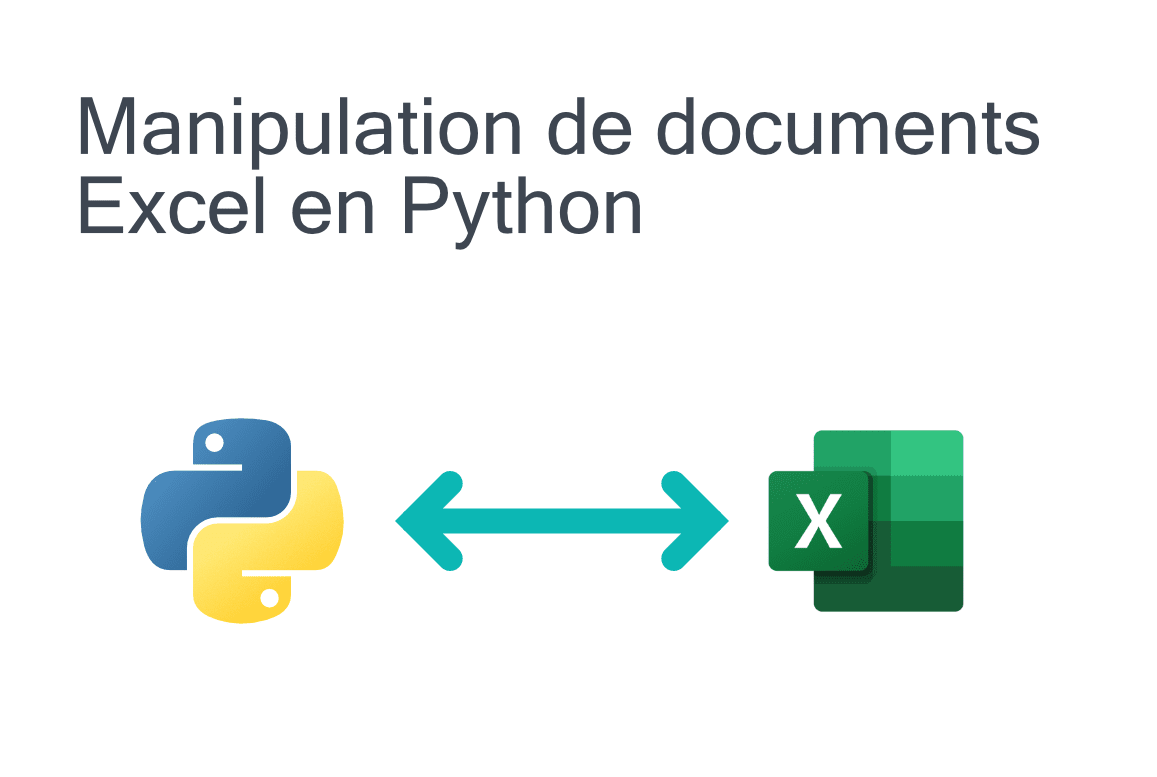
Juste magnifique ce que vous faites .Rendre ceci aussi simplement accessible que dire de plus .Merci
Magnifique. Du courage. Puis-je avoir votre contact . J’ai des projets en electronique peut etre que vous pourrez m’accompagner
Bonjour est ce que cet librairies fonctionne bien avec python 3.7 ?
Bonjour,
En effet, cette librairie fonctionne bien sous Python 3.7
Merci à vous pour cet article très bien réalisé.
T’as plus de cheveux dans la vrai vie, merci pour ton site cependant
AMicalement
Zaglousse
Bravo pour cet article qui va m’aider dans mon travail.
Egalement ancien élève de l’ENSAM LILLE 1982,
Je suis aussi passionné par l’informatique et les nouvelles technologies.
Une petite suggestion serait de faire la même chose mais dans l’autre sens, c’est-à-dire d’écrire un petit algorithme qui calcule dans Python et qui stocke les résultats dans Excel.
Cordialement,
Albert
Bonjour, cela peut se faire très simplement en utilisant l’outil d’écriture de python vers excel.
c’est très bien expliqué sur :
http://sametmax.com/lire-et-ecrire-dans-un-fichier-xls/
bonjour
comment lire toutes les feuilles en faisant une boucle t j’aimerai bien comment faire la combinaison entre les données des feuilles
merci
Bonjour je n’arrive pas a installer PIP et je ne trouve pas l’artcile en question sur votre site